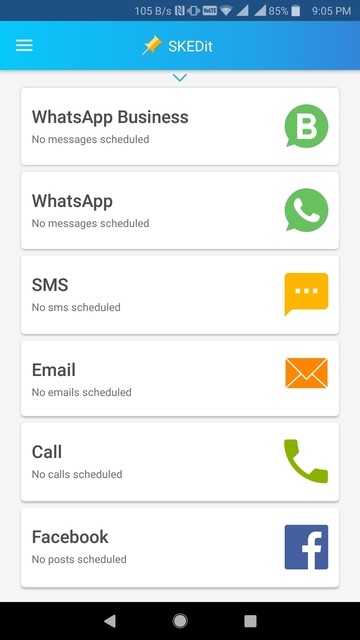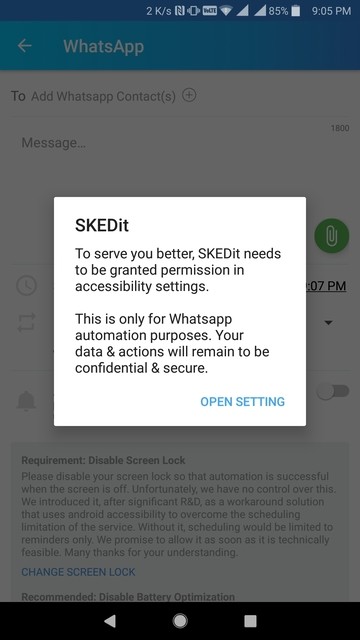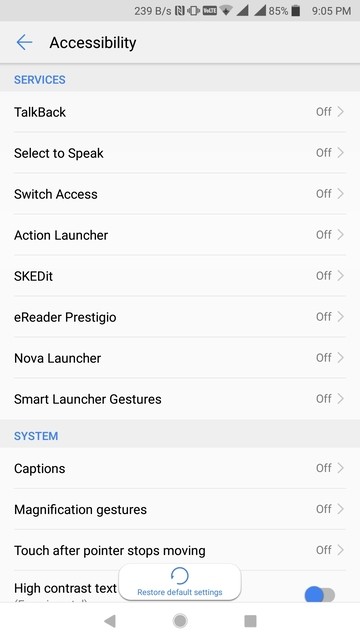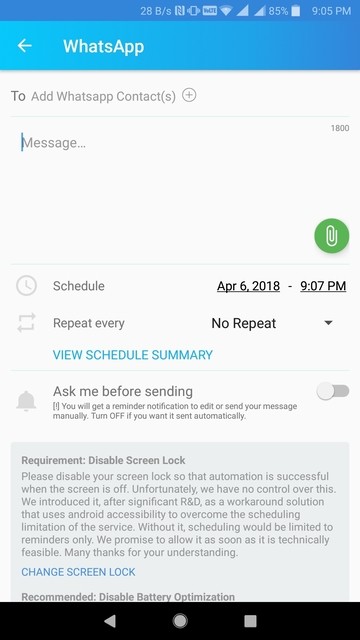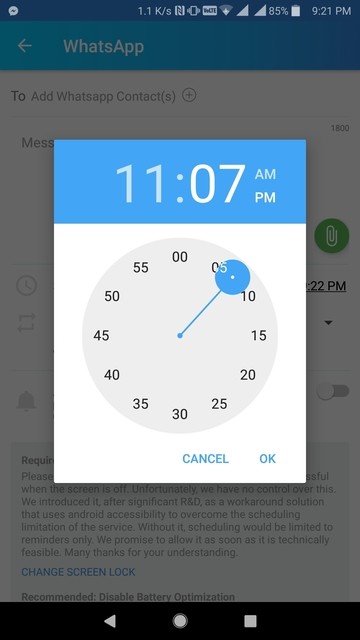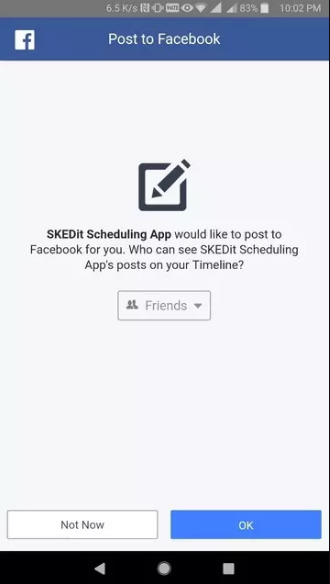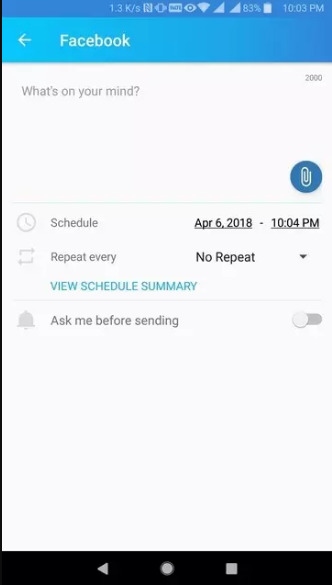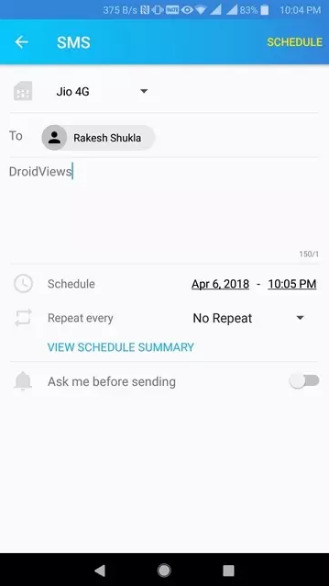كيفية جدولة منشورات Facebook | رسائل WhatsApp, SMS | المكالمات
هل تريد تهنئة أحد أصدقائك بيوم ميلاده تحديدًا في وقت منتصف الليل لأن هذا هو نوع الصديق الذي تريد أن تكون عليه، وهو أن تحاول دائمًا نشر السعادة بأفعالك قدر الإمكان. الكثير من الأشخاص بالتأكيد يريدون أن يكونوا هذا الشخص ولكن بطبيعة الحال، ليس الجميع يستطيع ذلك. على الأرجح أنك ستنسى فعل ذلك بحلول وقت منتصف الليل أو حتى سيغلبك النوم. أو بخلاف ما سبق ربما تأتيك فكرةٍ ما وتريد شاركتها وقت منتصف الليل، ولكن الآن جميع أصدقائك نائمين.
خيارك الأفضل في مثل هذه المواقف هو إعداد بعض التذكيرات لتذكيرك بإرسال رسالة في وقت محدد، وبعد تذكيرك تقوم أنت بإرسال تلك الرسالة بشكل يدوي. حسنًا، وهنا يأتي دور تطبيق SKEDit الذي بالتأكيد سيجعل كل شئ أسهل. باستخدام تطبيق SKEDit – يُمكنك جدولة منشورات الفيسبوك، الرسائل القصيرة، وحتى رسائل واتس اب والبريد الإليكتروني والمكالمات الصوتية أيضًا وذلك لإرسالها تلقائيًا في وقتٍ لاحق بدون أي تدخل منك.
إرسال رسائل WhatsApp وكتابة منشورات Facebook وحتى المكالمات الهاتقية التلقائية!
حسنًا، بحلول الآن على الأرجح أنك قد قمت بتخمين ماذا يفعله هذا التطبيق من خلال إسمه. وهو إختصار بالإنجليزية Schedule it أو Sched it – هل فهمت المعنى؟ بالطبع ومثل كل التطبيقات من هذا النوع هناك بعض العيوب التي ربما تجدها. ومنها أن بعض خواص التطبيق تتطلب إزالة جميع وسائل الأمان التي قمت بإعدادها مُسبقًا على الهاتف مثل رقم PIN مثلًا أو رمز مرور شاشة القفل. هناك حتى بعض الخواص في التطبيق التي ستجبرك على الإختيار بين الخصوصية والأمان أو إرسال الأشياء تلقائيًا. سنتحدث عن جميع خواص التطبيق تفصيليًا تاليًا. ولكن قبل أن نبدأ، ستحتاج أولًا إلى إنشاء حساب خاص على التطبيق أو التسجيل عبر حسابك الشخصي بموقع Facebook. بالطبع ستحتاج أيضًا إلى تحميل تطبيق SKEDit عبر الرابط التالي:
تحميل تطبيق SKEDit
[better-ads type=’banner’ banner=’20349′ ].
كيفية إعداد WhatsApp لإرسال رسائل تلقائية
بمجرد تحميل وتثبيتك لتطبيق SKEDit – قم بتشغيل التطبيق ثم قم باختيار WhatsApp (أو WhatsApp Business) – ثم بعد ذلك قم بالضغط على OPEN SETTING وذلك لموافقة على التصريحات التي يتطلبها التطبيق. في صفحة إعدادات accessibility توجه إلى الأسفل وقم باختيار SKEDit. قم بتفعيل خيار accessibility قم اضغط على OK للتأكيد.
الآن كل ما عليك فعله هو إختيار صديقك أو مجموعة جهات الإتصال التي تريد جدولة إرسال أي من أنواع الرسائل إليها. ربما تريد أيضًا الضغط على زر attachment وذلك في حالة أنك أردت إرسال صورة أو مستند أو حتى ملف صوتي. الآن توجه إلى إعدادات التاريخ والساعة كما تريد، كما يُمكنك أن ترى أن العملية كلها تعتبر بسيطة وسهله.
الإختيار بين إرسال رسائل WhatsApp تلقائيًا أو يدويًا
الآن حان وقت ذكر العيوب التي تحدثنا عنها بالأعلى. هناك خيار بأسفل التطبيق والذي ستحتاج إلى تشغيله في حالة أنك أردت من التطبيق أن يسألك أولًا قبل إرسال الرسالة حينما يأتي وقتها. هذا الخيار ربما يكون ملائم وحتى مريح لبعض الأشخاص، ولكن شخصيًا، هذا الخيار في الأساس يعتبر ضد غرض التطبيق. المشكلة هنا تتمحور حول أنك إذا ما أردت أن يقوم التطبيق بإرسال رسائل واتساب تلقائيًا ستتطلب تلك العملية إزالة أي وسيلة للأمان على الهاتف مثل رقم PIN السري أو رمز مرور شاشة القفل أو حتى رسمة النمط أو Pattern أو أي وسيلة أمان أخرى تعتمد عليها بهاتفك.
بالطبع هو خيار غير ضروري، ورغم ذلك، التطبيق ينصح بفعل ذلك لأن خواص التطبيق على الأرجح لن تعمل إذا ما كانت وسيلة الأمان مُفعله، وإذا كانت الشاشة مطفئة حينما يحين وقت الرسالة، حسنًا، لن يتم إرسالها! ومن جانبي أقول دائمًا أن عملية إزالة وسائل الحماية والأمان من شاشة القفل دائمًا ما كانت فكرة غير جيدة على الإطلاق. خصوصًا في حالة أن هاتفك يحتوي على تطبيقات حول تعاملاتك البنكية والمالية أو حتى تطبيقات تحتوي على معلومات كروت الإئتمان الخاصة بك، ولكن في النهاية الخيار الأخير لك. رغم أن هذه التطبيقات الأخيرة على الأرجح يتم تأمينها برقم سري مختلف وفي مُعظم الأحيان لن يتم فعل أو تغيير أي شئ بها بدونه. ولكن مع ذلك، عملية إزالة تأمين شاشة القفل تعتبر إزالة طبقة مهمة جدًا من طبقات الحماية بهواتف أندرويد الذكية.
إقرأ أيضًا: أفضل تطبيقات Antivirus للهواتف الذكية، هل يقوموا بحمايتك فعليًا؟!
ولكن من جهة أخرى، إذا كانت خواص التطبيق مناسبة لك بالرغم من جميع ما سبق ذكره، يُمكنك التوجه إلى خيار CHANGE SCREEN LOCK وذلك لإزالة حماية شاشة القفل والذي سيأخذك بعد ذلك لبضعة إعدادات أخرى التي يُمكنك من خلالها تغيير رمز شاشة القفل أو إيقافها نهائيًا. بالطبع يُمكنك الإبقاء على شاشة القفل، ولكن بدون أي وسيلة للحماية مثل رقم PIN أو رمز المرور أو رسمة Pattern.
ولكن كما تعرف يُمكنك أيضًا الإبقاء على جميع وسائل حماية شاشة القفل التي تستخدمها في الوقت الحالي ولكن في هذه الحالة ستضطر إلى استخدام التطبيق بشكل يدوي كما شرحنا بالأعلى. من جهتي أنصحك باتباع خطوات الإرسال اليدوي أفضل من إيقاف وسائل الأمان على الهاتف.
ربما تحب أن تقرأ أيضًا: ترجمة تطبيقات أندرويد ترجمة تلقائية آلية إلى اللغة العربية
جدولة منشورات Facebook | رسائل SMS | المكالمات الهاتفية
عملية جدوية بوستات الفيسبوك وكذلك رسائل البريد الإليكتروني والرسائل القصيرة وحتى عمل مكالمات الهاتف في وقتٍ لاحق ليست عملية صعبة أيضًا وتحتوي على نفس الخطوات المذكورة بالأعلى. في الواقع، بإمكانك فعل هذه العملية بشكل تلقائي تمامًا لأنك في هذه المرحلة لن تحتاج إلى إيقاف أي وسائل للحماية على الإطلاق. ومع ذلك، يجب أن تعلم أيضًا أن التطبيق لن يطلب تصريحات الوصول إلى حسابك في موقع Facebook فقط، ولكنه سيطلب أيضًا تصريحات عمل كتابة المنشورات وإرسال الرسائل بواسطتك، حسنًا بطبيعة الحال لأنها وظيفته.
ربما تحب أن تقرأ أيضًا: كيفية تحديث خلفيات الهاتف يوميًا تلقائيًا باستخدام Google Wallpapers